正在進行 iPhone 回復備份,進程卻直接卡住? iMyFone Fixppo 幫你快速救援,安全高效且無資料遺失,支援最新的 iPhone 版本和機型(含最新 iPhone 15 和 iOS 16/17)。
不管是購買新裝置或是誤刪手機資料,你都可以將曾經備份的數據回復至 iPhone,但 「iPhone 回復備份卡住」的問題成為了許多用戶的夢魘。當你發現進度條停在相同的狀態,或是一直顯示恢復模式的畫面,那我們推測很可能是 iPhone 備份回復卡住了。
事實上,造成這個故障的原因有很多,包括網路連線不穩定、儲存空間不足、iOS 系統錯誤等。幸運的是,你可以透過一些簡單的操作修復異常狀況,接下來一起看看哪些方法可以幫到你吧~

💻 iPhone 回復備份卡住修復方案
iTunes 和 iCloud 都是 iOS 用戶常用的備份程式,解決了很多用戶數據遺失的問題。可是,當你的數據還原的環境不佳時,就會遇到 iPhone 回復備份卡住,甚至無法繼續使用裝置。
接下來,我們將會一一說明幾個基本的排除方法,有需要的你就趕緊看下去吧~
1 重新啟動 iPhone
重啟裝置是解決各種 iPhone 問題的通用方法之一,因此當你發現 iPhone 正在進行回復很久,你也可以先實施這個簡單的修復動作。關機後,所有正在背景運行的程式也將會被同步刷新,從而解決 iCloud 回復備份卡住的問題。
具體操作步驟:
- 步驟1:長按「電源」鍵(如果你的 iPhone 沒有「Home」鍵,你則需要同時按住「電源」和任一「音量」鍵)。
- 步驟2:拖曳螢幕中的關機滑桿,稍等約 30 秒後,重新按下「電源」鍵以開機。

2 檢查 iPhone 數據線
由於 iTunes 是透過有線傳輸數據,所以硬體或配件的損壞也會導致 iTunes 回復備份卡住。因此,你應該要再三檢查數據線的狀態,並確保它已經插入連接埠中。
你可以稍微清理線路和接口的外部,擦拭掉覆蓋在上方的灰塵與細屑。如果 iPhone 回復備份卡住的問題無法被解決,你也可以嘗試更換另一條數據線,或是使用另一部電腦進行回復。
3 確保網路狀態良好
網路中斷或訊號不佳經常是從 iCloud 回復卡住的主要導因,所以你應該確保 iPhone 已經連接上最穩定的 Wi-Fi。如果你使用的行動數據,確保數據夠用並且處在訊號良好的位置,避免 iPhone 出現網路變慢或者有訊號沒網路的狀況。
步驟1:前往裝置的「設定」>「Wi-Fi」。
步驟2:選擇網路連線即可。
此外,你也可以重啟家中的路由器,以刷新並修復網路穩定。

4 清理手機內存
如果你經常使用 iPhone 拍攝或錄影,那備份檔案的大小一定會非常大。你需要確保回復數據的裝置具有足夠的儲存空間,才能完成資料的完整轉移。
當 iPhone 正在進行回復很久甚至失敗時,你可以先檢查並清理手機內存或壓縮照片檔案,將不必要的檔案和程式刪除以釋放出更多容量。
步驟1:前往裝置的「設定」>「一般」>「iPhone 儲存空間」。
步驟2:在這裡可以看到佔用最多容量的程式與數據,而系統也會提供一些有效的簡易,如卸載未使用的 App,以協助你快速整理數據。
你也可以關閉所有正在使用的程式並重新啟動裝置,這樣的操作可以清除 iPhone 快取數據,解決 iCloud 或 iTunes 回復備份卡住的問題。
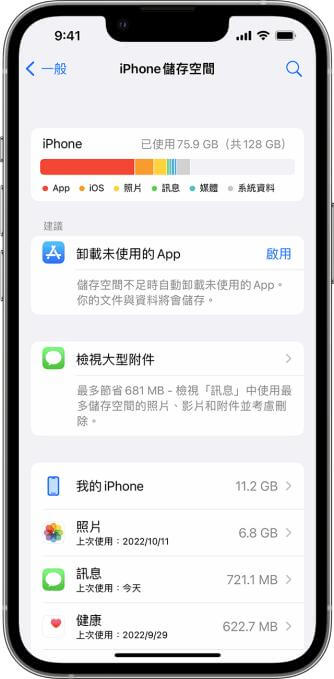
5 更新 iTunes 版本
版本過舊的 iTunes 程式經常會發生異常故障,或是出現與電腦系統不相容的問題。蘋果官方在釋出新的程式版本時,會一併修復其中的各種錯誤,所以我們建議你在還原裝置前先更新 iTunes,以免 iPhone 備份回復卡住。
開啟 iTunes 後,不同的電腦系統會有稍微不同的操作,而我們已經列在下方供你參考。
- Mac 用戶:點擊上方菜單的「iTunes」>「檢查更新」。
- Windows 用戶:點擊上方菜單的「說明」>「檢查更新項目」。
如果 iTunes 有可更新版本,那你就會看到新的視窗彈出,你只需要點擊「下載 iTunes」即可。
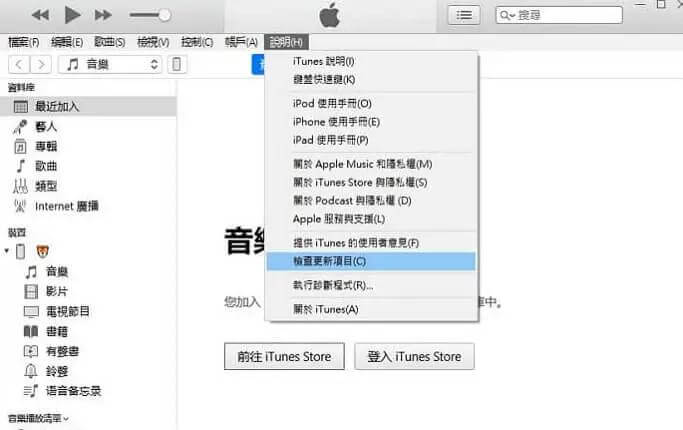
6 嘗試不同的 iCloud 備份
如果你定期備份 iPhone 的資料,那 iCloud 中可能存有多個備份檔案。雖然最新的版本保存了最完整的數據,但若你遇到 iCloud 回復備份卡住的問題,你可以先嘗試看看其他的備份檔案。
有的時候,你所選擇的檔案可能在備份過程發生錯誤而已損毀,才能導致 iPhone 正在進行回復很久。為此,你可以根據以下指示點選較早版本的備份內容。
步驟1:開啟全新或已重置的 iPhone 後,根據介面上的說明進行設定。
步驟2:在「App 與資料」的介面點選「從 iCloud 回復」的選項。
步驟3:輸入 Apple ID 和密碼以登入 iCloud 帳號。
步驟4:看到「選擇備份」介面,你可以在列表中點選其他的檔案。
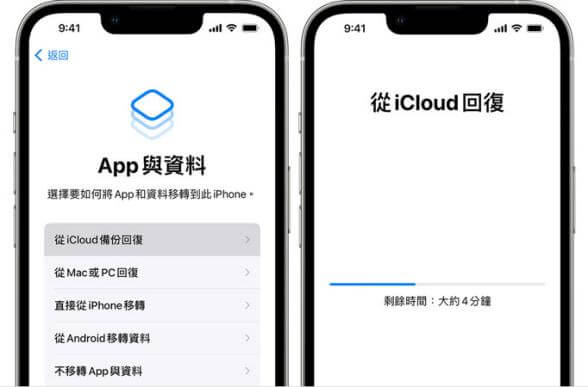
7 確保夠的 iCloud 儲存空間
iCloud 只提供 5GB 的免費儲存空間,這對於數據量大的用戶而言是非常有限的。如果你的 iCloud 容量不足,便有可能導致 iPhone 回復備份卡住,甚至是頻頻出現失敗的提示。
你可以先檢查看看目前的剩餘容量,以確保回復過程不會出錯。若有需要,你也可以付費升級 iCloud+ 方案以獲取更多容量。
步驟1:前往 iPhone 的「設定」>「你的名字」>「 iCloud」>「管理帳號儲存空間」或「管理儲存空間」。在這裡,你可以看到各種數據類型所使用的容量。
步驟2:如果你已經刪除部分數據,但儲存空間仍然不足,那你可以點擊「變更儲存空間方案」,然後選擇想要變更的容量大小即可。
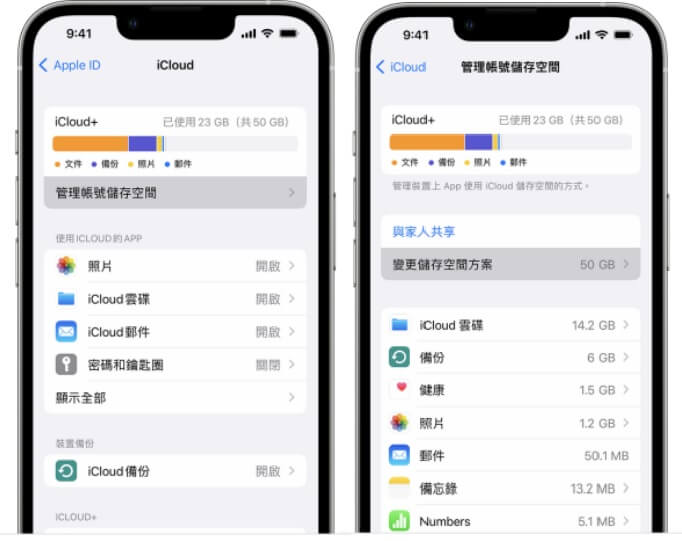
📁 iPhone 備份回復卡住系統問題修復
無論你是使用 iTunes 或是 iCloud,iOS 系統出現故障都有可能會導致 iPhone 備份回復卡住。屆時,你不僅無法順利還原所有的資料,還不能正常使用裝置,非常麻煩。
為此,我們推薦你使用一款超強的系統修復工具——iMyFone Fixppo,能夠讓你在數分鐘內解決出錯的裝置。
Fixppo 作為一款多功能超實用的修復軟體,幫助用戶解決了許多 iOS 系統問題,它還曾被 Yahoo 新聞、痞客邦、流動日報等知名網站強烈推薦,快來瞭解一下吧~
🔊 iMyFone Fixppo 的強大之處:
- 操作简单:指引清晰,小白可輕鬆掌握,僅需 4 步即可完成 iPhone 備份回復卡住的問題。
- 資料完整:選擇「標準修復」模式,100% 無資料遺失,可完全放心。
- 個資安全:全程無需送修手機,在家即可完成修復,無隱私外洩風險。
- 超強修復:除了修復 iPhone 備份回復卡住,還能高效修復如 iPhone 重置不了、Apple 無法完成購買、iPhone 熱點自動關閉等超過 150 種 iOS 系統問題。
- 相容性廣:支援所有 iOS 裝置和 iOS 版本,包括最新的 iPhone 11/12/13/14/15 和 iOS 17/16/15/14/13,無需擔心相容性。
除了能夠修復 iOS 系統問題,Fixppo 還能實現免越獄一鍵升降級 iOS,無需密碼重置手機,免費解決 iPhone/iPad 回復模式卡住的問題,CP 值超高!
點此查看更多用戶評論


快來免費下載試試看吧!
如何使用 iMyFone Fixppo 解決 iCloud 或 iTunes 回復備份卡住?
步驟1:在官網下載並安裝軟體後,點擊主介面的「蘋果系統修復」底下的「開始修復」按鈕。

步驟2:將你的 iPhone 連接至電腦,然後點選「標準模式」即可解決 iPhone 備份回復卡住的問題。
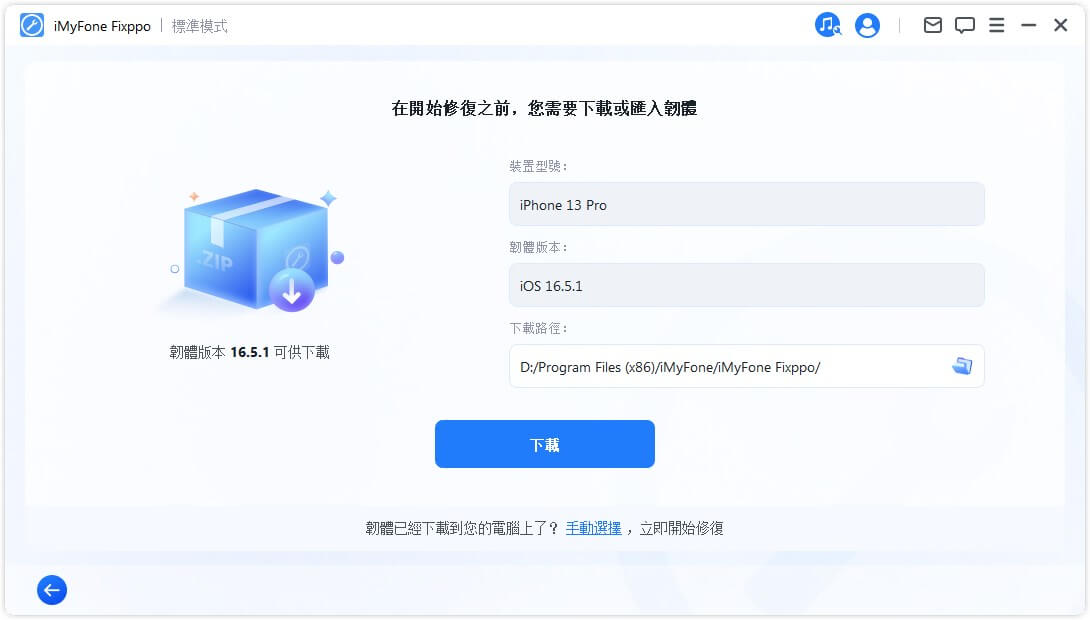
步驟3:軟體會自動偵測你的裝置,並在介面顯示你的機型與符合的韌體版本。點擊「下載」就可以取得檔案了。
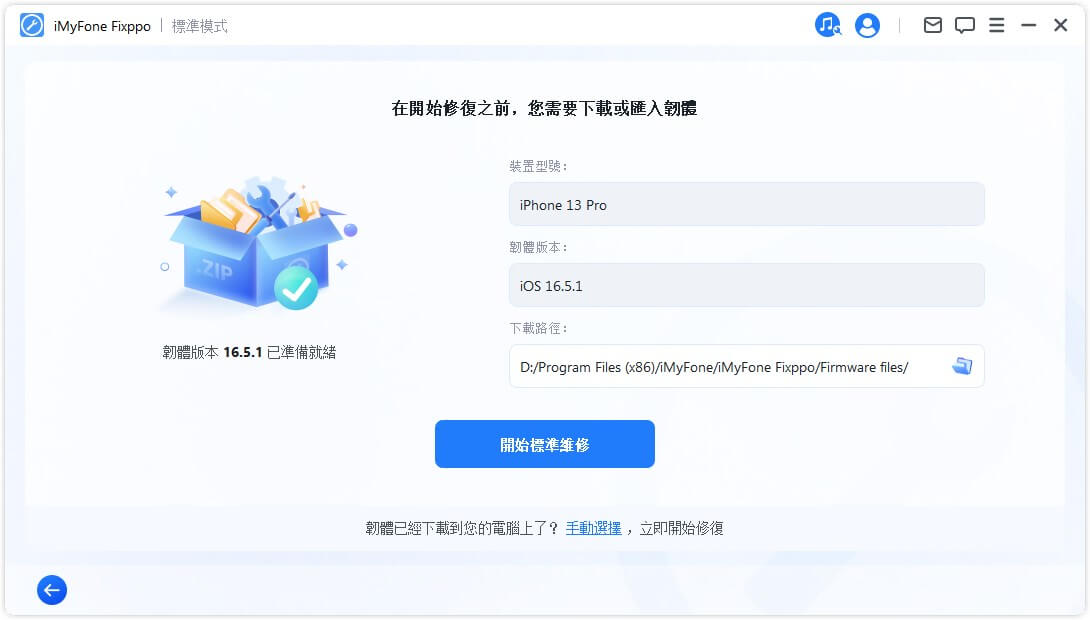
步驟4:韌體下載並安裝完成後,點擊「開始標準修復」並讓軟體開始工作即可,只需要短短幾分鐘,你的 iPhone 就恢復正常運作了。
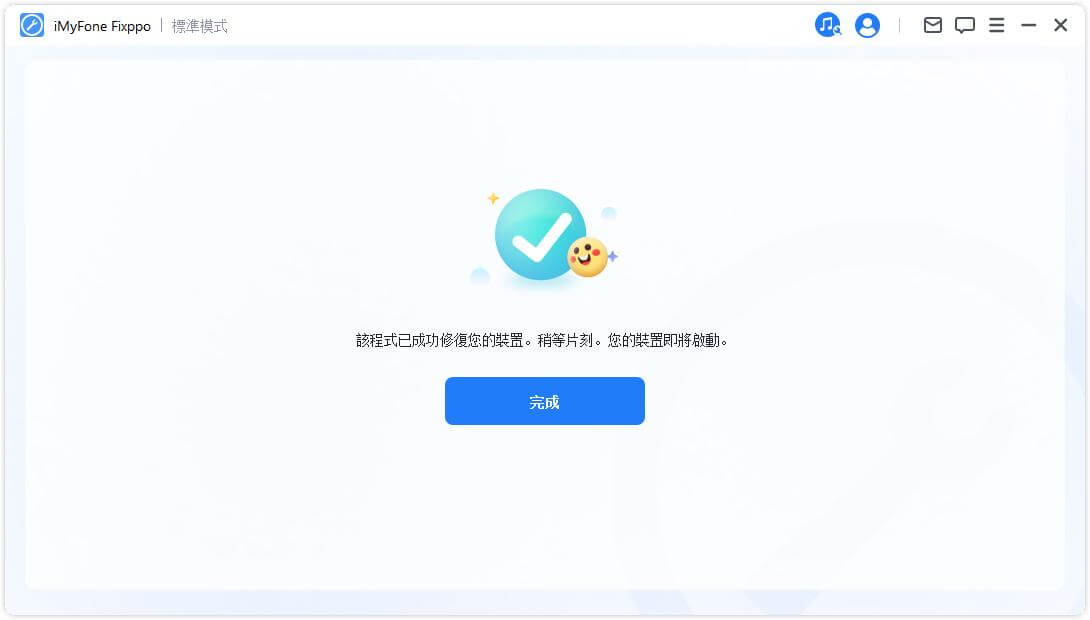
🎥 除了以上文字教學,我們還給大家帶來超直覺的 iMyFone Fixppo 介紹影片,快點開看看啦~
📃 iPhone 正在進行回復很久相關問答
以下我們整理了 iPhone 正在進行回復很久的網友問題,看看裡面有沒有你也想知道的內容吧~
1 如何檢視 iCloud 備份 ?
要檢視 iCloud 備份,首先請確認良好的網路連線,接下來按照下面的教學進行操作:
- 步驟1:打開「設定」應用程式,點擊介面面頂部顯示的名稱/ Apple ID。
- 步驟2:在個人資訊介面上,選擇「iCloud」,繼續查看備份相關的信息。
2 如何刪除 iCloud 備份 ?
要刪除 iCloud 備份,可以按照以下步驟進行:
- 步驟1:打開「設定」>「Apple ID」>「iCloud」。
- 步驟2:點選「iCloud 備份」,選擇想要刪除的備份,點選「刪除備份」。
- 步驟2:確認刪除備份即可。
3 可以停止正在進行的 iPhone 回復嗎?
在進行 iPhone 回復過程中,如果你想中止或停止回復,可以執行以下步驟:
- 中斷 USB 連接: 如果你的 iPhone 正在進行回復過程,可以將 USB 連接線從電腦中拔出。
- 關閉 iTunes 或 Finder: 如果你是透過 iTunes 或 Finder 進行回復,請將應用程式完全關閉。
- 重新啟動 iPhone: 如果你的 iPhone 仍處於回復狀態,可以嘗試重新啟動你的 iPhone。
請注意:中斷回復過程可能導致數據丟失或系統不穩定,如果你已經開始回復,最好讓它完成以確保系統的穩定性。
📇 總結
如果你發現 iPhone 回復備份卡住或是 iPhone 正在進行回復很久,那本篇指南就是你的救星了!除了基本的修復方案,我們也介紹了一款專業易用的工具 iMyFone Fixppo。
它的功能非常多元,操作介面也對用戶非常友善。不管你遇到任何 iOS 系統相關的故障,你都可以使用這款軟體救援裝置,非常方便。



